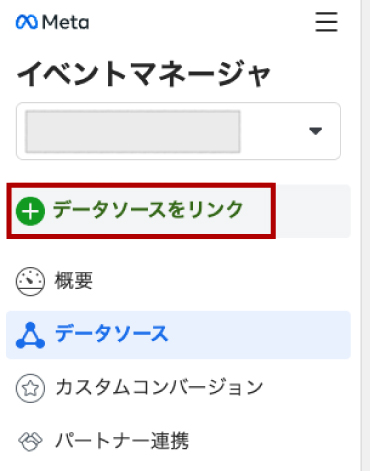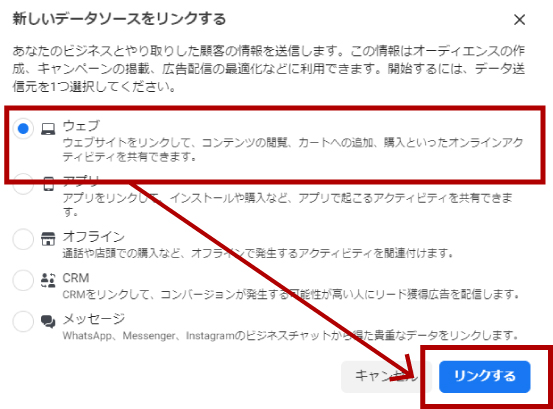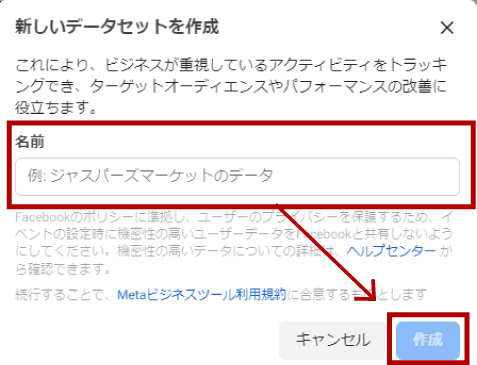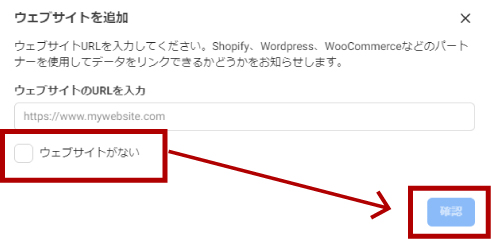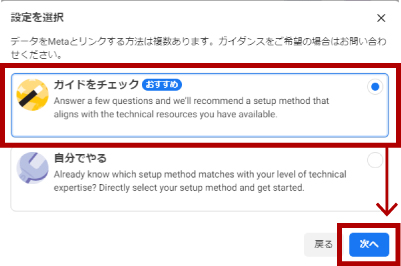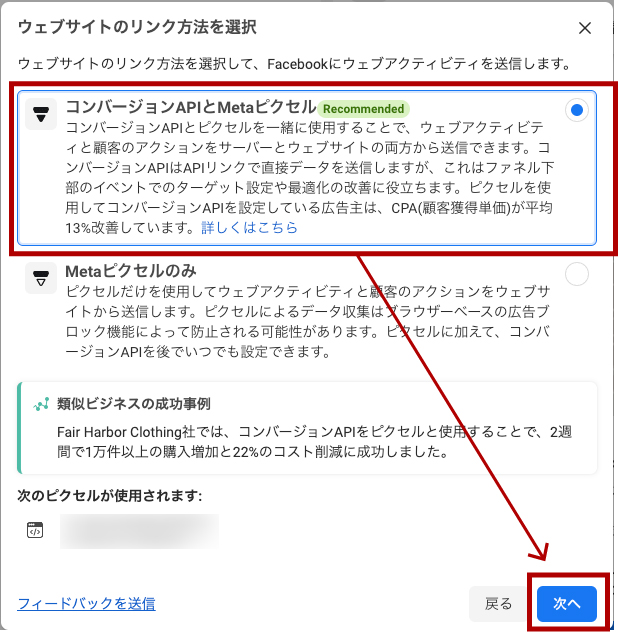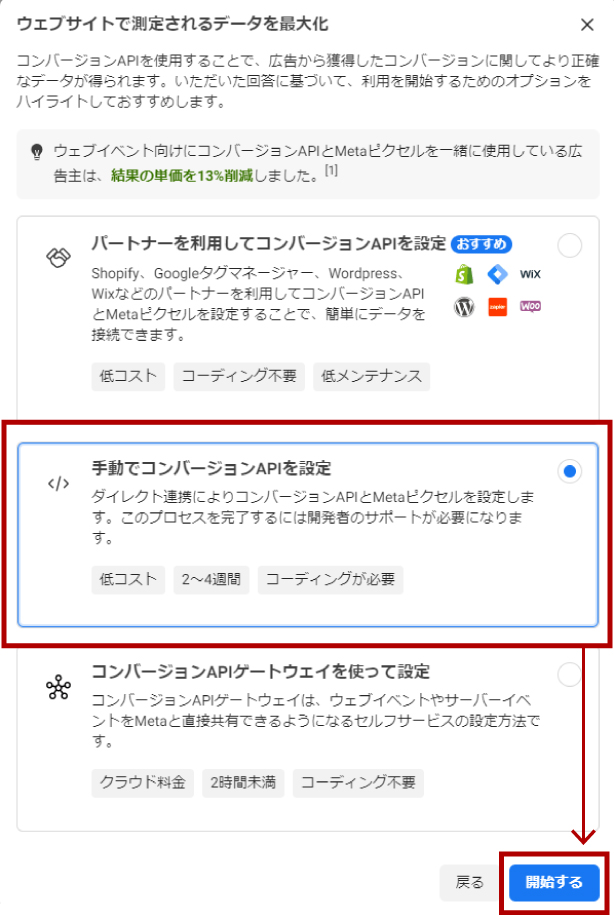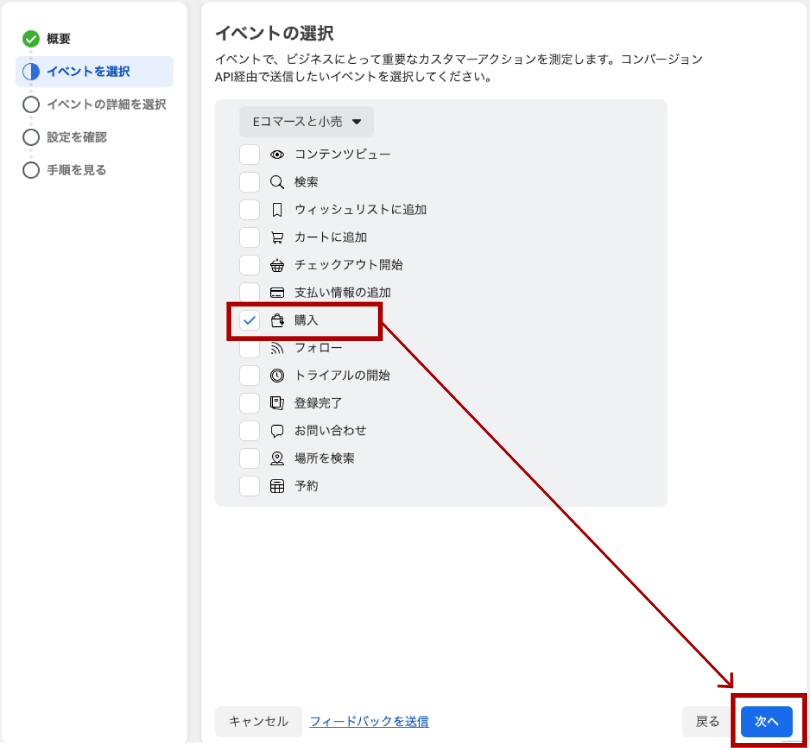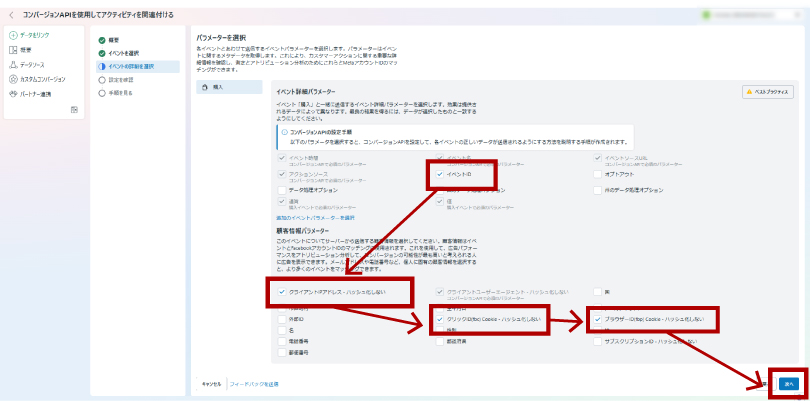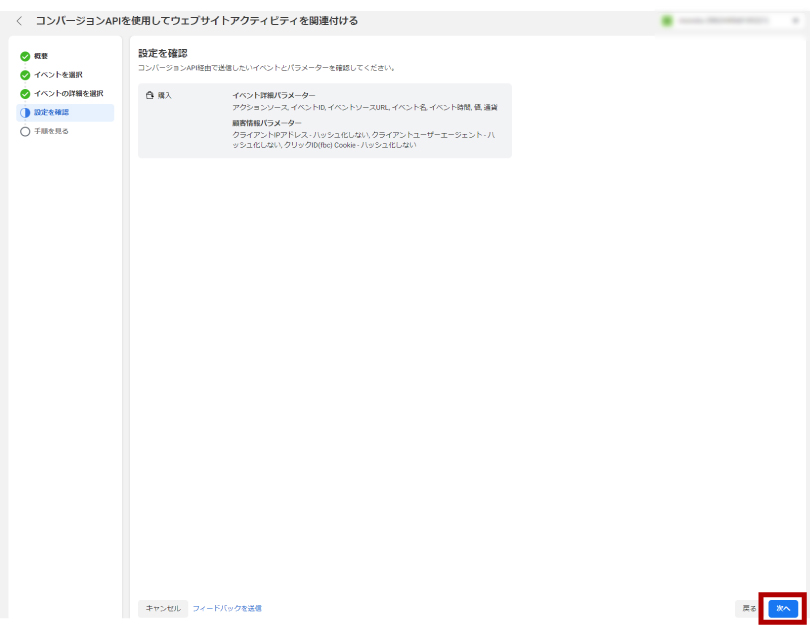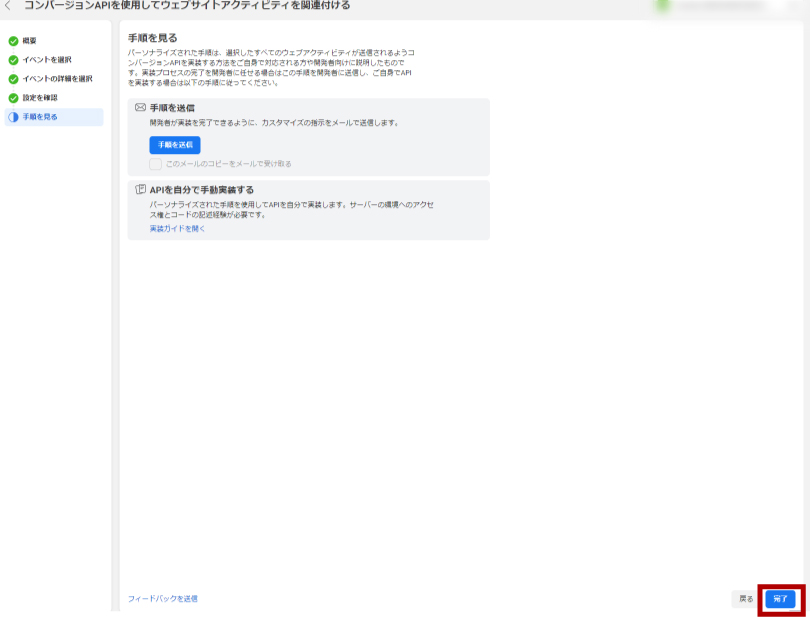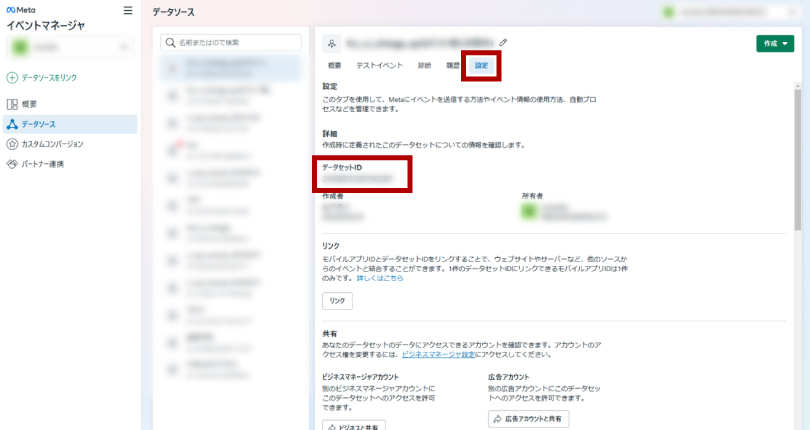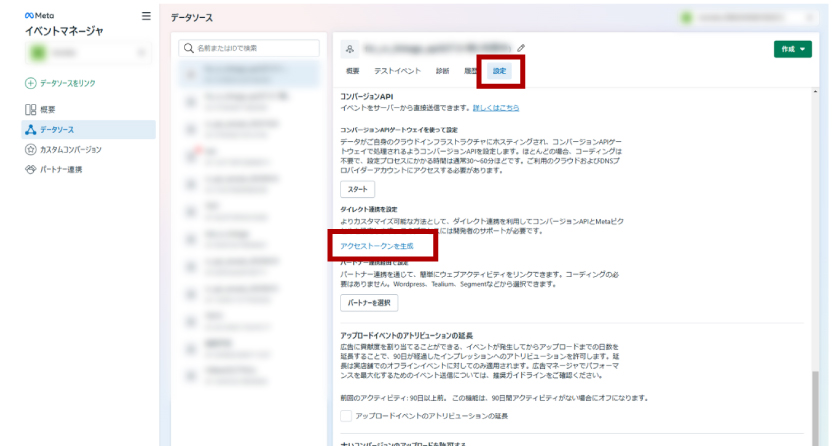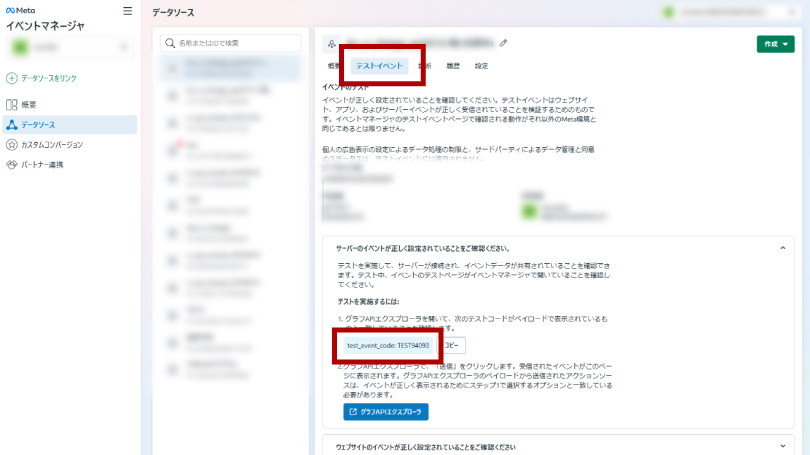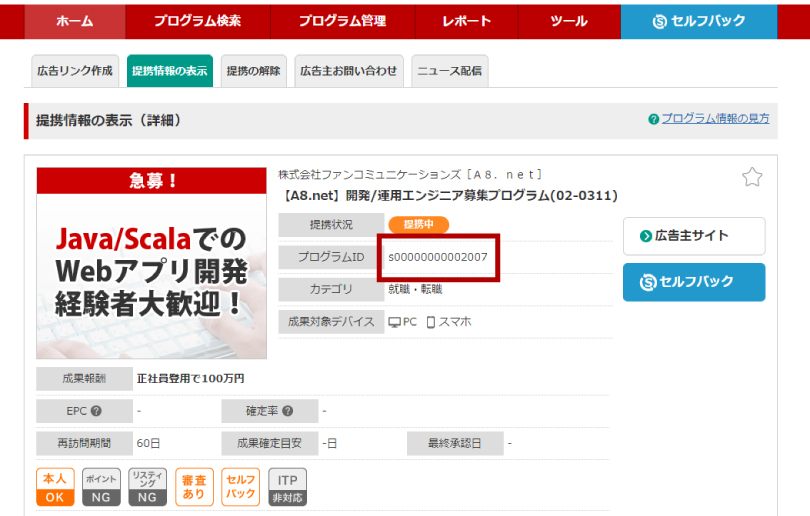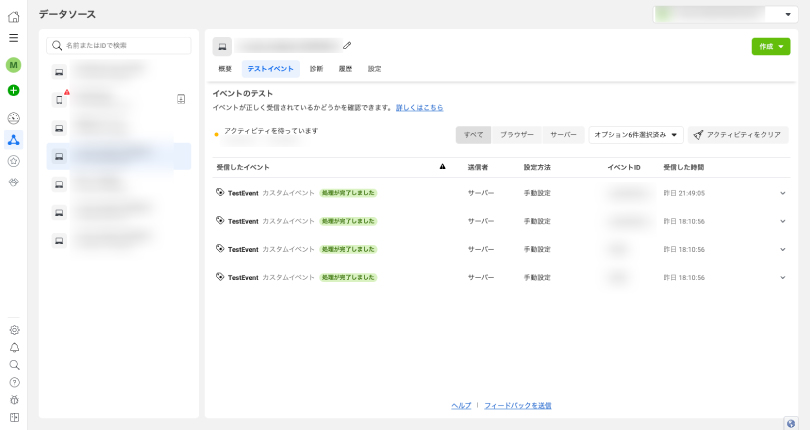ご利用にあたっての注意事項
- Metaとの成果連携(コンバージョンAPI)をご利用いただくには、Metaビジネスマネージャの設定が必要です。
あわせて、対象サイトへのMetaピクセルの設置も必要となります。
- 成果連携処理を行った時点での発生成果が連携されるものとなります。
そのため、A8.net側で表示されている成果と差異が生じる場合がございます。
- 成果発生状況により、成果連携に必要なパラメータが欠損している場合がございます。
そのため、連携された成果が必ずしもMeta側でマッチングされない場合がございます。
- リダイレクトページを挟む場合は、リダイレクト先URLにもパラメータが引き継がれるようにご設定ください。
※リダイレクトページを挟んだリンク遷移はA8公式のサポート対象外です。
以下、参考情報も併せてご確認ください。
https://developers.facebook.com/docs/marketing-api/conversions-api
https://developers.facebook.com/docs/marketing-api/conversions-api/get-started
成果連携タイミング
コンバージョンAPIの設定
ビジネスマネージャにログインして、イベントマネージャを開き「データソースをリンク」をクリックしてください。
「ウェブ」を選択します。
ピクセルの名前を入力します。
ウェブサイトがない場合は、「ウェブサイトがない」にチェックを入れて次へ進みます。
「ガイドをチェック」にチェックを入れて次へ進みます。
「$3000/月未満」を選択し、次へ進んでください。
「コンバージョンAPIとMetaピクセル」を選択します。
「手動で設定」を選択します。
「購入」を選択します。
「イベントID」と「クライアントIPアドレス - ハッシュ化しない」を選択します。
設定を確認して「次へ」を押します。
「完了」を押します。「手順の送信」は押さなくて構いません。
タグ設置
掲載予定の媒体(ブログ等)へ以下の対応をします。
- 広告から遷移される全ページに以下のタグをbodyタグ内の最下部に設置
- 動作確認
タグ
<script src="//statics.a8.net/a8link/a8media-ad.js"></script>
説明
このスクリプトは、以下を実施します。
- クリックIDを同ドメインのリンクに引き継ぐ
- クリックIDをA8の広告リンクに引き継ぐ
タグの注意点
タグ設置を行う場合は必ず、次項の動作確認の実施をお願いします。
特に以下の場合、意図した動作が得られない可能性があります。
- タグ設置ページにエラーが発生している
- サーバ側でリダイレクトを行っている
- JSを介して広告をクリックさせている
パラメータ重複に関する注意事項
成果連携を行う際、LP(ランディングページ)のURLにクリックID(fbclid)が重複して付与されていると、システムが正しく値を読み取れず、成果連携が正常に行われない可能性があります。
パラメータが重複する主な要因として、以下が挙げられます。
貴社の広告設定およびサイト環境をご確認ください。
| パラメータ重複が発生する主な要因 |
| リダイレクト設定の影響 |
サイト転送(301/302リダイレクト)時に、転送前後のパラメータが二重に結合されている場合。 |
- 注意
- 成果連携を確実に行うため、「LP(ランディングページ)到達時点のURLにおいて、対象の識別子(fbclid)が単一(1つ)であること」をご確認の上、運用をお願いいたします。
タグの動作確認
タグを埋め込んだページのURLに以下のパラメータを付与してアクセスしてください。
広告リンクに同様のパラメータが付与されていることを確認してください。
https://タグを埋め込んだページ?fbclid=fbclid
もしくは
https://タグを埋め込んだページ?param=param&fbclid=fbclid
成功しているケースの例
- https://px.a8.net/svt/ejp?a8mat=THIS+IS+A8+TEST&fbclid=fbclid
-
https://px.a8.net/svt/ejp?a8mat=THIS+IS+A8+TEST¶m=param&fbclid=fbclid
- https://同一ドメイン/タグを埋め込んだページ?fbclid=fbclid
- https://同一ドメイン/タグを埋め込んだページ?param=param&fbclid=fbclid
失敗しているケースの例
- https://px.a8.net/svt/ejp?a8mat=THIS+IS+A8+TEST
- https://px.a8.net/svt/ejp?a8mat=THIS+IS+A8+TEST?param=param
- https://同一ドメイン/タグを埋め込んだページ
- https://同一ドメイン/タグを埋め込んだページ?param=param
A8.netに必要情報を連絡
以下の情報をA8.netにご連絡ください。
取得・確認方法については、以降のスライドをご参照ください。
データセットIDを取得
イベントマネージャから対象のデータソースを選択して、「設定」タブを開きます。
表示された「データセットID」を取得します。
アクセストークンを取得
イベントマネージャから対象のデータソースを選択して、「設定」タブから「アクセストークンを生成」を押します。生成されたアクセストークンは、安全な場所に保管してください。
テストコードを取得
イベントマネージャから対象のデータソースを選択して、「テストイベント」タブを開きます。 表示されたテストコードを取得します。
メディアID確認
A8.netの管理画面でメディアIDを確認しご連絡ください。
プログラムID確認
A8.netの管理画面から成果連携の対象とするプログラムIDをプログラム詳細画面から確認しご連絡ください。
サイトURL
メディア会員様のサイトのURLをご連絡ください。
A8.netで設定・疎通テスト、ご報告、結果確認
ご連絡頂いた内容を基にA8.net側で設定と疎通テストを行います。
A8.net担当者より完了の連絡がありましたら、イベントマネージャをご確認ください。
「テストイベント」から「受信したイベント」が表示されているか確認します。